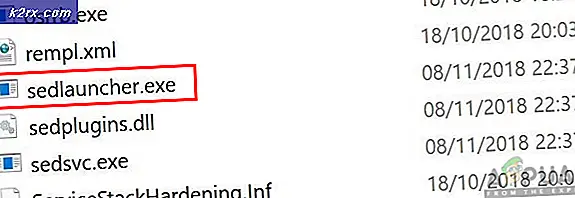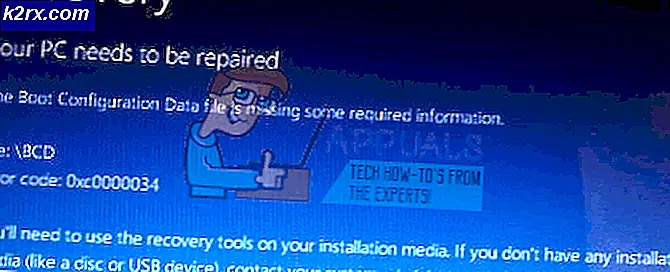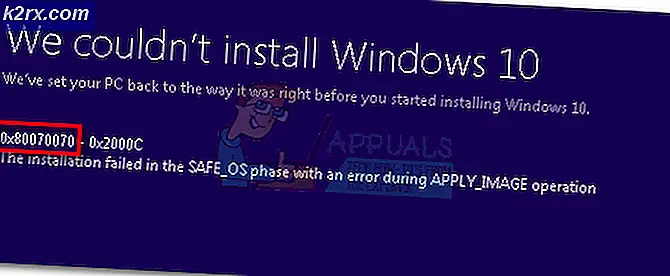Fejl 90002 i Final Fantasy XIV
Det 90002 fejl kode (Forbindelsen med serveren blev mistet) rapporteres at forekomme i Final Fantasy XIV, mens nogle brugere aktivt spiller spillet (med tilfældige intervaller). De mest berørte brugere rapporterer, at fejlen ikke opstår på startskærmen eller under karakteroprettelsesmenuen.
Som det viser sig, er der flere forskellige årsager, der muligvis ender med at forårsage netop denne fejlkode:
Metode 1: Genstart Nulstilling af din router
Ifølge nogle berørte brugere kan dette problem også være forårsaget af en IP- eller TCP-uoverensstemmelse med din router. Hvis dette scenarie er anvendeligt, skal du kunne løse problemet ved at udføre en simpel router-genstart. Under mere alvorlige omstændigheder skal du muligvis gå til en nulstilling af routeren for at løse problemet 90002 fejl i Final Fantasy XIV.
Flere berørte brugere har bekræftet, at en af de to operationer, som vi er ved at fremvise, tillod dem at fjerne problemet.
Start med en simpel nulstilling af routeren ved at trykke på tænd / sluk-knappen på bagsiden af netværksenheden eller ved at frakoble strømkablet fysisk fra din router.
Når du har gjort dette, skal du vente i mindst 30 sekunder for at sikre, at strømkondensatorerne er helt drænet.
Når du har gjort dette, skal du tænde din router igen, vente på, at internetforbindelsen genoprettes, derefter starte Final Fantasy XIV igen og se om du stadig ender med at se 90002 fejl.
Hvis du gør det, skal du gå videre med en nulstilling af routeren. Men inden du gør det, skal du huske, at denne handling muligvis også tilsidesætter nogle brugerdefinerede indstillinger, som du muligvis tidligere har oprettet. Dette inkluderer brugerdefinerede legitimationsoplysninger og videresendte porte, som du muligvis tidligere har konfigureret.
Bemærk: Afhængigt af din router kan dette muligvis også nulstille den ISP-legitimationsoplysninger, som din router i øjeblikket gemmer, så vær forberedt på at indsætte dem igen, når nulstillingsproceduren er afsluttet.
Hvis du er parat til at gå til en router nulstilling, skal du rette din opmærksomhed mod bagsiden af din router og bruge en skarp genstand til at trykke på nulstillingsknappen på din netværksenhed. Hold den nede, indtil du ser alle de forreste lysdioder blinke på én gang. Når dette sker, skal du slippe nulstillingsknappen og genindsætte legitimationsoplysningerne, hvis din router kræver det.
Når operationen er afsluttet, og internetforbindelsen er gendannet, skal du gentage den handling, der tidligere forårsagede fejlen i Final Fantasy, for at se om problemet nu er løst.
Hvis du stadig ser det samme 90002 fejlefter at netværksforbindelsen er mistet, skal du gå ned til den næste potentielle løsning nedenfor.
Metode 2: Brug af en VPN til at undgå Level3 ISP-knude (hvis relevant)
Når man ser på fejlkoden, kan fejlen i det væsentlige oversættes som 'Serveren eller en mere øjeblikkelig note droppede din forbindelse '. Hvis du ikke står over for et lignende problem med andre spil eller applikationer, skal du rette din opmærksomhed mod din internetudbyder.
Hvis du ikke bruger en førsteklasses internetudbyder (internetudbyder), er chancerne for, at du får disse drop-in-forbindelser med Final Fantasy på grund af betydelig forsinkelse eller pakketab mellem dig selv og serveren. En niveau 3-node eller lignende tilbagevendende udbydernode, der står mellem dig og spilserveren, kan muligvis forårsage dette problem.
Hvis dette scenarie er anvendeligt, kan du enten komme i kontakt med din internetudbyder og bede dem om at forbedre situationen, eller du kan bruge en VPN-tjeneste for at undgå internetudbyderens note.
Hvis du allerede har en VPN-favorit, skal du konfigurere og aktivere den lige før du forsøger at oprette forbindelse til Final Fantasy XIV-spilserveren.
I tilfælde af at du ikke har en favorit, og du leder efter instruktioner til konfiguration af en gratis VPN-klient, skal du følge instruktionerne nedenfor:
Bemærk: Instruktionerne nedenfor vil lede dig gennem processen med at bruge den gratis plan for Hide.Me VPN. Hvis du ønsker at bruge andre VPN-alternativer, skal du bare vælg en fra vores liste over bedste VPN'er til spil.
- Gå til den officielle download-side af Hide.Me VPN og klik på Hent knap.
- Klik på knappen Registrer på det næste skærmbillede, og download derefter gratis version af Hide.me til Windows.
- Når du kommer til næste prompt, skal du fortsætte og indtaste din e-mail-adresse og derefter trykke på Gå ind for at gennemføre registreringen.
Bemærk: Husk, at du har brug for en gyldig e-mail-adresse for at afslutte installationsprocessen.
- Når operationen er afsluttet, skal du åbne din e-mail-boks, kigge efter bekræftelsesmailen fra Gem mig og klik på bekræftelseslinket for at bekræfte registreringen.
- Når du har gennemført bekræftelsesprocessen, skal du klikke på Opret konto fra den næste menu.
- Når operationen er afsluttet, skal du gå til Priser> Gratis og klik på Ansøg nu at vælge den gratis plan.
- Når den gratis plan er aktiveret, skal du gå til Hent sektion og klik på Hent nu boks, der er knyttet til den Windows-version, du bruger.
- Så snart downloadet er færdigt, dobbeltklik på installationsprogrammet, og følg derefter vejledningen på skærmen for at afslutte installationen af systemversionen af Hide.Me.
- Når installationen er afsluttet, skal du bruge de legitimationsoplysninger, du bekræftede i trin 4 for at logge på.
- Til sidst skal du klikke påStart din gratis prøveperiode, vælg derefter en placering, og vent på, at VPN-forbindelsen anvendes.
- Start Final Fantasy XIV, og se om operationen nu er afsluttet.
Metode 3: Deaktiver stor afsendelsesaflastning
Som det viser sig, kan dette problem også opstå på grund af en Netværksadapter indstilling navngivet Stor afsendelsesaflastning. Denne netværksfunktion skal forhindre protokoller på øverste niveau som TCP i at bryde store pakker i en række mindre pakker med individuelle overskrifter. Dette er generelt godt til at optimere netværksydelsen, men MMO'er (inklusive Final Fantasy XIV) har tendens til at udløse tilfældige afbrydelser, mens denne funktion er aktiveret.
Flere berørte brugere har bekræftet, at det lykkes dem at løse problemet ved at få adgang til netværksadapterindstillingerne og deaktivere Stor afsendelsesaflastning funktion til IPV4 og IPV6.
For at gøre dette skal du følge instruktionerne nedenfor:
- Trykke Windows-tast + R at åbne en Løb dialog boks. Skriv derefter 'Ncpa.cpl' inde i tekstboksen, og tryk derefter på Gå ind at åbne op for Netværks forbindelse menu.
- Inde i Netværksforbindelser menu, skal du højreklikke på dit aktive Ethernet-netværk og klikke på Ejendomme fra genvejsmenuen.
- Inde i Ethernet-egenskaber menu, skal du vælge Netværk fanen og klik på Konfigurer (under Opret forbindelse ved hjælp)
- Når du kommer til Controller egenskaber menu, skal du vælge Fremskreden fane fra den vandrette menu øverst, skal du vælge Large Send Offload v2 (IPv4) fra Ejendom menuen, og indstil derefter dens værdi til Handicappet.
- Gentag det samme med Large Send Offload v2 (IPv6)egenskab, og klik derefter på Ok for at gemme ændringerne.
- Genstart din computer og se om operationen nu er løst.
Hvis det samme problem stadig opstår, skal du gå ned til den næste potentielle løsning nedenfor.
Hvis denne metode ikke er anvendelig, skal du gå til den næste mulige løsning nedenfor.
Metode 4: Geninstallation af spillet
Som nogle berørte brugere har bekræftet, er FFXIV 90002 fejlkan også forekomme på grund af en misdannet eller dårlig pakke, der sendes ud, hvilket ender med at afbryde forbindelsen til spilserveren. Det kan være en generisk handling som karakterbevægelse, eller det kan være noget mere sporadisk. Uanset hvad der er tilfældet, hvis FFXIV-spilserveren registrerer en back-pakke, vil den afslutte forbindelsen.
Hvis dette scenarie er anvendeligt, skal du kunne løse dette problem ved at geninstallere spillet via de officielle kanaler. Følg instruktionerne nedenfor for at gøre det:
- Trykke Windows-tast + R at åbne en Løb dialog boks. Skriv derefter 'Appwiz.cpl' og tryk på Gå ind at åbne op for Programmer og funktioner skærm.
- Inde iProgrammer og funktionerrulle ned gennem listen over installerede emner, og find den post, der er knyttet til Final Fantasy XIV installation. Når du ser det, skal du højreklikke på det og vælge Afinstaller fra den nyligt viste kontekstmenu.
- Inde i afinstallationsskærmen skal du følge instruktionerne på afinstallationsskærmen for at fuldføre proceduren.
- Når handlingen er afsluttet, skal du genstarte din computer og fortsætte med geninstallationen af Final Fantasy XIV-klienten.
- Når installationen er afsluttet, skal du starte spillet igen og se om problemet nu er løst.
Hvis det samme problem stadig opstår, skal du gå ned til den næste potentielle løsning nedenfor.
Metode 5: Deaktivering af Avast Firewall (hvis relevant)
Ifølge flere berørte brugere kan dette problem også opstå på grund af en spilkonflikt med Avast Firewall. Denne konflikt blev først rapporteret i april, og indtil videre har hverken Avast eller Square Enix frigivet en løsning på dette problem.
Nogle undersøgelser foretaget af teknisk kyndige FFXIV-brugere har afsløret, at AVast ender med at ødelægge, når de modtager den rå netværkstrafik fra FFXIV fra at trykke på den samme trafik.
Hvis dette scenarie er anvendeligt, og du faktisk bruger Avast Firewall, kan deaktivering af det muligvis ikke løse problemet, da de samme sikkerhedsregler forbliver på plads.
Du kan prøve at gøre det ved at deaktivere realtidsbeskyttelsen via proceslinjemenuen, men mange berørte brugere har rapporteret, at dette ikke var nok.
Den eneste bekræftede måde at løse denne konflikt på er at afinstallere tredjepartspakken helt:
- Trykke Windows-tast + R at åbne en Løb dialog boks. Skriv derefter 'Appwiz.cpl'og tryk på Gå ind at åbne op for Programmer og funktioner menu.
- Inde i Programmer og funktioner menu, rul ned gennem listen over installerede programmer og find det antivirusprogram, som du tror kan forårsage problemer med Final Fantasy XIV.
- Når du ser det, skal du højreklikke på det og vælge Afinstaller fra genvejsmenuen.
- På afinstallationsskærmen skal du følge afinstallationsanvisningerne for at afslutte processen og derefter genstarte computeren.
- Når den næste opstart er afsluttet, skal du starte spillet igen og se om 90002 fejl kodeer nu løst.
Metode 6: Skift til Googles DNS
Som det viser sig, kan denne fejlkode også forekomme på grund af en DNS (Domain Name System)inkonsekvens, der hæmmer din pc-evne til at oprette forbindelse til FFXIV mega-serveren.
Flere berørte brugere har rapporteret, at det lykkedes dem at løse problemet ved at skifte fra standard DNS til DNS leveret af Google. At foretage denne switch vil ende med at løse de fleste problemer forårsaget af en inkonsekvent DNS.
Husk dog, at trinene til at gøre det vil være forskellige afhængigt af platformen, hvor du spiller Final Fantasy XIV. På grund af dette har vi oprettet 3. forskellige guider (en til hver platform, hvor dette spil er tilgængeligt).
Hvis du vil skifte til Googles DNS, skal du følge en af undervejledningerne nedenfor:
A. Brug af Google DNS på Xbox One
- På det vigtigste Xbox-dashboard, tryk på guide menu på din controller, og gå derefter til Indstillinger> Netværk og få adgang til Avancerede indstillinger menu.
- Når du er inde i Avancerede indstillinger menu, skal du klikke på DNS-indstillinger, vælg derefter brugervejledning fra undermenuen.
- Inde i DNS-indstillinger, gå videre og sæt 8.8.8.8 som denPrimær DNSog 8.8.4.4. som den Sekundær DNS.
Bemærk: Hvis du vil bruge Google DNS til iPV6, skal du bruge følgende værdier i stedet:
Primær DNS – 208.67.222.222
Sekundær DNS – 208.67.220.220 - Når ændringerne er foretaget, skal du gemme ændringerne, genstarte computeren og se, om problemet nu er løst.
B. Brug af Google DNS på Windows
- Trykke Windows-tast + R at åbne en Løb dialog boks. Skriv derefter 'Ncpa.cpl' og tryk på Gå ind at åbne op for Netværksforbindelser menu.
- Inde i Netværksforbindelser menu, skal du gå videre og højreklikke på det netværk, du aktivt bruger. Hvis du i øjeblikket har forbindelse til et trådløst netværk, skal du højreklikke på Wi-Fi (trådløse netværksforbindelser),klik derefter på Ejendomme fra genvejsmenuen. Hvis du har forbindelse til internettet via et Ethernet-kabel, skal du højreklikke påEthernet (lokal områdeforbindelse).
- Når du er inde i Ejendomme klik på skærmbilledet Netværk fane fra den vandrette menu øverst. Når du har gjort dette, skal du gå til modulet underDenne forbindelse bruger følgende emner,VælgInternetprotokol version 4 (TCP / IPv4)og klik på Ejendomme knap.
- Klik på den næste skærmGenerel fanen skal du vælge den skifte, der er knyttet tilBrug følgende DNS-serveradresseog udskiftPræference DNS-server og Alternativ DNS-server med følgende værdier:
8.8.8.8 8.8.4.4
- Når værdierne er blevet justeret i overensstemmelse hermed for TCP / IPV4, gentag trin 4 medInternetprotokol version 6 (TCP / IPv6)at skifte til Google DNS med den nyere protokol:
2001:4860:4860::8888 2001:4860:4860::8844
- Gem de ændringer, du lige har implementeret, genstart derefter din computer og se om fejlkoden med Final Fantasy XIV er løst.
C. Brug af Google DNS på Ps4
- Fra hoveddashboard-menuen på PS4 skal du åbne Indstillinger menu ved at navigere til indstillingen ved hjælp af den vandrette menulinje øverst.
- Inde i Indstillinger menu, skal du åbne Netværksmenuen og derefter vælgeOpret internetforbindelseog tryk på x at komme i gang.
- Fra den næste skærm skal du vælge enten Wi-Fi eller LAN afhængigt af den netværkstype, du bruger (trådløst eller Ethernet).
- I den næste menu skal du vælge Brugerdefinerede fra listen over tilgængelige indstillinger, og indstil derefter IP-adresse tilAutomatisk.
- Ved DHCP-værtsnavn menu, skal du indstille posten tilAngiv ikke.
- Inde i DNS-indstillinger menuen, skal du indstille den til brugervejledning, og skift derefter Primær DNS til 8.8.8.8 og Sekundær DNS til 8.8.4.4.
- Gem ændringerne, og genstart derefter din konsolstart Final Fantasy XIV for at se, om problemet nu er løst.
Hvis det samme problem stadig opstår, selv efter du har foretaget kontakten, skal du gå ned til den endelige løsning nedenfor.
Metode 7: Tvinger FFXIV til at ignorere UPnP (hvis relevant)
Hvis ingen af nedenstående metoder har fungeret for dig, og du ser denne fejl på en pc, kan du muligvis løse problemet ved at redigere .cfg-filen i Final Fantasy XIV (FFXIV.cfg) for at tvinge den eksekverbare fil til at undgå brugen af UPnP.
Denne rettelse rapporteres i de situationer, hvor du bruger en ældre routermodel, der ikke er udstyret til at understøtte UPnP. Hvis dette scenarie er anvendeligt, skal du være i stand til at fjerne synet af 90002 fejlkode ved at redigere spillets konfigurationsfil for at deaktivere UPnP fra Netværks indstillinger afsnit.
Hvis du vil prøve at implementere denne rettelse, skal du følge instruktionerne nedenfor for at tvinge Final Fantasy til at ignorere UPnP:
- Åbn File Explorer, og åbn Mine dokumenter og naviger til Mit spil og dobbeltklik på mappen FF14.
- Når du er inde i FF14-mappen, skal du højreklikke på FFXIV.cfg og klik Åbn med> Notesblok fra den nyligt viste kontekstmenu.
Bemærk: Hvis du har en mere effektiv teksteditor som Notesblok ++ installeret, skal du bruge det i stedet for det oprindelige Notesblok-program.
- Når det lykkes dig at åbne .cfg fil med Notesblok, rul ned gennem listen over indstillinger, indtil du ankommer til Netværks indstillinger.
- Inde i Netværks indstillinger, ændre værdien af UPnP fra 1 til 0, og gem derefter ændringerne.
Bemærk: Når du gemmer ændringerne, skal du sikre dig, at du ikke ændrer navnet på .cfg-filen.